Windows Update je zataknjen ali zamrznjen? Tukaj je opisano, kako to popraviti
Večino časa Windows Update opravi svoje delo z malo, če sploh, našo pozornostjo.
Čeprav lahko občasno ročno preverimo in namestimo posodobitve, je večina računalnikov z operacijskim sistemom Windows 10 konfiguriranih za uporabo pomembne posodobitve se samodejno posodabljajo, medtem ko starejše različice, kot sta Windows 7 in Windows 8, običajno uporabijo te popravke na noč popravka torek.
Včasih pa, ko se popravek ali morda celo servisni paket namešča med zaustavitvijo oz zagona, se namestitev posodobitev zatakne – zamrzne, zaklene, ustavi, obesi, uro, karkoli želite pokliči. Windows Update traja večno in jasno je, da je treba nekaj storiti.
Namestitev ene ali več posodobitev sistema Windows je verjetno zataknjena ali zamrznjena, če opazite, da se eno od naslednjih sporočil pojavlja dlje časa:
- Priprave na konfiguracijo sistema Windows. / Ne ugasni svojega računalnika.
- Konfiguriranje posodobitev sistema Windows / x% dokončano / Ne izklopite računalnika.
- Prosimo, ne izklapljajte in ne izključujte naprave. / Namestitev posodobitve x od x...
- Delo na posodobitvah / x % dokončano / Ne izklapljajte računalnika
- Naj bo vaš računalnik vklopljen, dokler se to ne naredi / Nameščanje posodobitve x od x ...
- Priprava sistema Windows / Ne izklapljajte računalnika
Morda boste tudi videli 1. faza od 1 oz 1. faza od 3, ali podobno sporočilo pred drugim primerom. Včasih Ponovni zagon je vse, kar boste videli na zaslonu. Glede na različico operacijskega sistema Windows, ki jo uporabljate, lahko obstajajo tudi nekatere razlike v besedilu.
Če na zaslonu ne vidite ničesar, še posebej, če menite, da so bile posodobitve morda v celoti nameščene, vendar so lahko vzrok za vse, kar doživljate, si oglejte naš Kako odpraviti težave, ki jih povzročajo posodobitve sistema Windows vadnica namesto tega.
Vzrok za zamrznjeno ali zataknjeno posodobitev sistema Windows
Obstaja več razlogov, zakaj lahko namestitev ali dokončanje ene ali več posodobitev sistema Windows visi.
Najpogosteje so te vrste težav posledica konflikta programske opreme ali že obstoječe težave, ki preprosto ni bila razkrita, dokler se niso začele nameščati posodobitve sistema Windows. Veliko redkeje jih povzroči Microsoftova napaka pri sami posodobitvi, vendar se zgodi.
Vsak Microsoftov operacijski sistem bi lahko imel težave z zamrznitvijo med posodobitvami sistema Windows, vključno z Windows 10, Windows 8, Windows 7, Windows Vista, Windows XP in drugimi.
Obstaja dejanska težava z operacijskim sistemom Windows, ki lahko povzroči zamrznitev namestitve Windows Update, vendar je uporabna samo za Windows Vista in le, če še ni nameščen SP1. Če vaš računalnik ustreza temu opisu, namestite Windows Vista SP1 ali novejši, da odpravite težavo.
Prepričajte se, da so posodobitve dejansko zataknjene
Konfiguracija ali namestitev nekaterih posodobitev sistema Windows lahko traja nekaj minut ali več, zato se želite prepričati, da so posodobitve resnično zataknjene, preden nadaljujete. Poskusite odpraviti težavo, ki v resnici ne obstaja ustvariti Problem.
Če se na zaslonu ne zgodi nič, lahko ugotovite, ali so posodobitve sistema Windows zataknjene 3 ure ali več. Če je po tem dolgem času kaj čudnega, si oglejte lučko aktivnosti trdega diska. Videli boste bodisi nikakršne aktivnosti (zataknjene) ali zelo redne, a zelo kratke utripe svetlobe (ne zataknjene).

Verjetno je, da so posodobitve obešene pred 3-urno mejo, vendar je to razumno obdobje za čakanje in dlje, kot smo kdaj videli, da bi posodobitev za Windows uspešno namestila.
Kako popraviti zataknjeno namestitev Windows Update
-
Pritisnite Ctrl+Alt+Del. V nekaterih situacijah je lahko posodobitev sistema Windows obešena na zelo določenem delu namestitvenega postopka in vam lahko prikaže zaslon za prijavo v Windows po izvedbi Ukaz tipkovnice Ctrl+Alt+Del.
Če je tako, se prijavite kot običajno in pustite, da se posodobitve uspešno nameščajo.
Če se vaš računalnik znova zažene po Ctrl+Alt+Del, preberite drugo Opomba v 2. koraku spodaj. Če se nič ne zgodi (najverjetneje), pojdite na 2. korak.
-
Znova zaženite računalnik z gumbom za ponastavitev ali tako, da ga izklopite in nato znova vklopite z gumbom za vklop. Windows se bo normalno zagnal in dokončal namestitev posodobitev.
Če je namestitev posodobitve sistema Windows res zamrznjena, nimate druge izbire, kot da znova zaženete.
Odvisno od tega, kako Windows in BIOS/UEFI so konfigurirani, boste morda morali nekaj sekund držati gumb za vklop, preden se računalnik izklopi. Na tabličnem ali prenosnem računalniku bo morda treba odstraniti baterijo.
Če uporabljate Windows 10 ali Windows 8 in ste po ponovnem zagonu preusmerjeni na zaslon za prijavo, poskusite tapniti ali klikniti ikono za vklop v spodnjem desnem kotu in izberite Posodobite in znova zaženite, če je na voljo.
Če ste samodejno preusmerjeni na Napredne možnosti zagona oz Nastavitve zagona meni po ponovnem zagonu izberite Varni način in si oglejte komentarje v 3. koraku spodaj.
-
Zaženite Windows v varnem načinu. Ta poseben diagnostični način sistema Windows naloži le minimalne gonilnike in storitve, ki jih Windows nujno potrebuje, Torej, če je drug program ali storitev v nasprotju z eno od posodobitev sistema Windows, se namestitev morda konča V redu.
Če se posodobitve sistema Windows uspešno namestijo in nadaljujete v varnem načinu, preprosto znova zaženite od tam, da normalno vstopite v Windows.
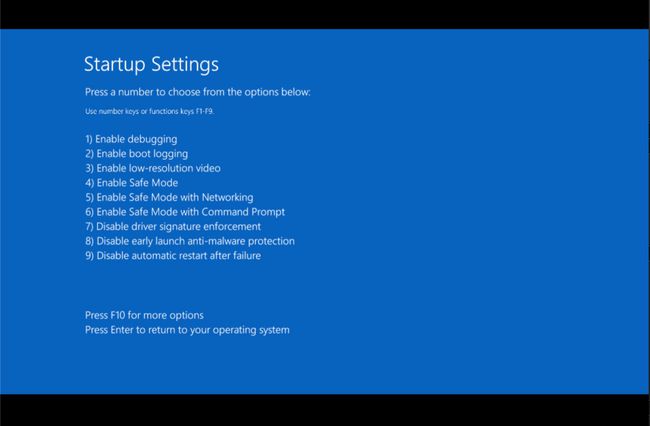
-
Dokončajte obnovitev sistema da razveljavite spremembe, ki so bile do sedaj narejene zaradi nepopolne namestitve posodobitev sistema Windows.
Ker ne morete normalno dostopati do sistema Windows, poskusite to storiti v varnem načinu. Oglejte si povezavo v 3. koraku, če niste prepričani, kako začeti v varnem načinu.
Med obnovitvijo sistema ne pozabite izbrati obnovitvena točka ustvaril Windows tik pred namestitvijo posodobitve.
Ob predpostavki, da je bila vzpostavljena obnovitvena točka in je obnovitev sistema uspešna, je treba vaš računalnik vrniti v stanje, v katerem je bil pred začetkom posodobitev. Če je do te težave prišlo po samodejnem posodabljanju, kot se zgodi v torek popravka, se prepričajte spremenite nastavitve Windows Update tako da se ta težava sama od sebe ne ponovi.
-
Poskusite obnoviti sistem iz Napredne možnosti zagona (Windows 10 in 8) oz Možnosti obnovitve sistema (Windows 7 in Vista), če ne morete dostopati do varnega načina ali če obnovitev iz varnega načina ni uspela.
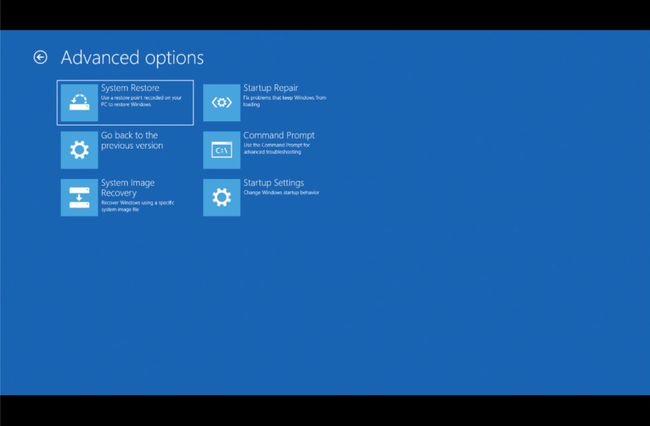
Ker so ti meniji orodij na voljo "zunaj" sistema Windows, lahko to poskusite tudi, če Windows popolnoma ni na voljo.
Obnovitev sistema je na voljo samo zunaj sistema Windows, če uporabljate Windows 10, Windows 8, Windows 7 ali Windows Vista. Ta možnost ni na voljo v operacijskem sistemu Windows XP.
-
Zaženite "samodejni" postopek popravila računalnika. Medtem ko je obnovitev sistema bolj neposreden način razveljavitve sprememb, je v tem primeru posodobitve sistema Windows včasih potreben bolj izčrpen postopek popravila.
- Windows 10 in Windows 8: Poskusite popravilo ob zagonu. Če to ne pomaga, poskusite Ponastavite ta postopek računalnika ( nedestruktivno možnost, seveda).
- Windows 7 in Windows Vista: Poskusi postopek zagonskega popravila.
- Windows XP: Poskusi postopek namestitve popravila.
Preizkusite pomnilnik vašega računalnika. Možno je, da izpad RAM-a povzroči zamrznitev namestitve popravkov. Na srečo je pomnilnik zelo enostavno preizkusiti.
-
Posodobite BIOS. Zastarel BIOS ni pogost vzrok za to težavo, vendar je možno.
Če je ena ali več posodobitev, ki jih Windows poskuša namestiti, povezanih z delovanjem sistema Windows z vašo matično ploščo ali drugo vgrajeno strojno opremo, bi lahko posodobitev BIOS-a rešila težavo.
-
Izvedite čisto namestitev sistema Windows. Čista namestitev vključuje popolnoma izbriše trdi disk na katerem je nameščen Windows in nato znova namestiti Windows iz nič na isti trdi disk. Očitno tega ne želite storiti, če vam ni treba, vendar je zelo verjetno rešitev, če so bili koraki pred tem neuspešni.
Morda se zdi verjetno, da bo ponovna namestitev sistema Windows in nato te iste posodobitve sistema Windows povzročila isto težavo, vendar se to običajno ne zgodi. Ker je večina težav z zaklepanjem, ki jih povzročajo posodobitve s strani Microsofta, v resnici konflikti programske opreme, je čista namestitev Windows, ki ji takoj sledi namestitev vseh razpoložljivih posodobitev, običajno deluje brezhibno računalnik.
Še vedno imate težave z zagozditvijo/zamrzovanjem, povezane s posodobitvijo sistema Windows?
Če se posodobitve zataknejo pri namestitvi na torek popravkov (drugi torek v mesecu) ali takoj po njem, si oglejte naš Podrobnosti o najnovejši popravki v torek kos za več o teh posebnih popravkih.
